6.3.2 实例——瓜皮小帽
本实例绘制的瓜皮小帽如图6-51所示。

图6-51 瓜皮小帽
思路分析
首先绘制瓜皮小帽的帽围,然后利用“圆顶”命令绘制椭圆帽顶,利用“抽壳”命令绘制帽里,最后利用“旋转”命令绘制头饰。绘制流程如图6-52所示。
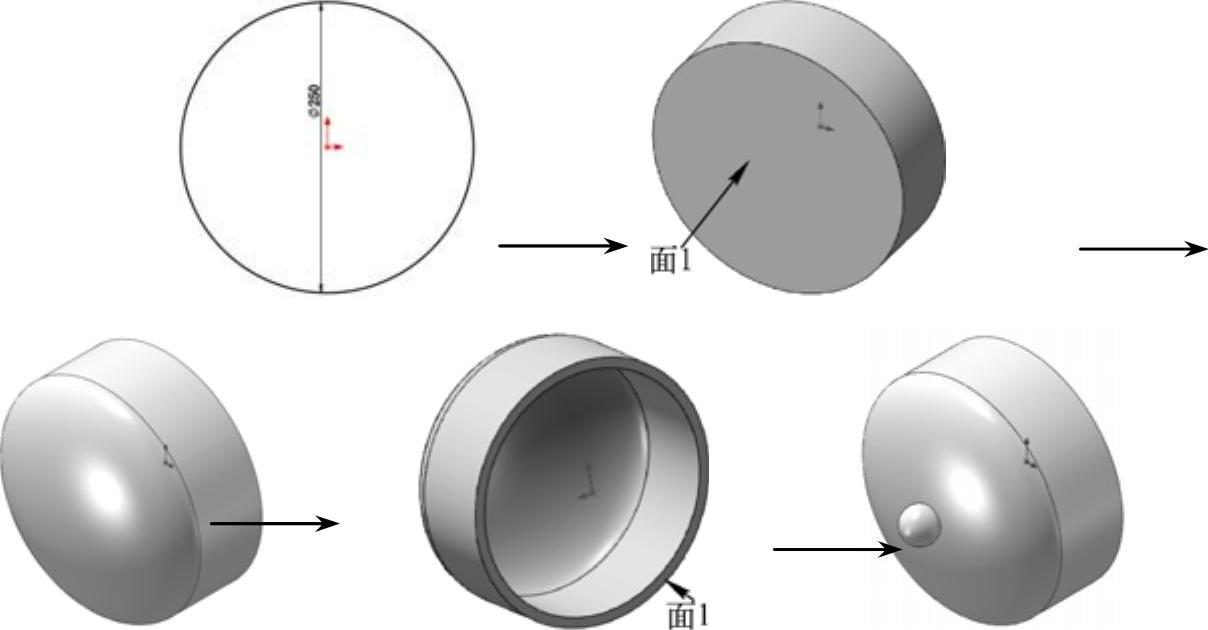
图6-52 瓜皮小帽绘制流程图
参见光盘
光盘\动画演示\第6章\瓜皮小帽.avi
绘制步骤
(1)新建文件。启动SolidWorks 2012,选择菜单栏中的“文件”→“新建”命令,创建一个新的零件文件。
(2)绘制帽子轮廓草图。在左侧的FeatureManager设计树中选择“前视基准面”作为绘图基准面。单击“草图”工具栏中的 (圆)按钮,以原点为圆心绘制一个圆。
(圆)按钮,以原点为圆心绘制一个圆。
(3)标注尺寸。选择菜单栏中的“工具”→“标注尺寸”→“智能尺寸”命令,或者单击“草图”工具栏中的 (智能尺寸)按钮,标注步骤(2)中绘制圆的直径,如图6-53所示。
(智能尺寸)按钮,标注步骤(2)中绘制圆的直径,如图6-53所示。
(4)拉伸实体。选择菜单栏中的“插入”→“凸台/基体”→“拉伸”命令,或者单击“特征”工具栏中的 (拉伸凸台/基体)按钮,此时系统弹出“拉伸”属性管理器。在
(拉伸凸台/基体)按钮,此时系统弹出“拉伸”属性管理器。在 (深度)文本框中输入“80”,如图6-54所示,然后单击
(深度)文本框中输入“80”,如图6-54所示,然后单击 (确定)按钮,结果如图6-55所示。
(确定)按钮,结果如图6-55所示。
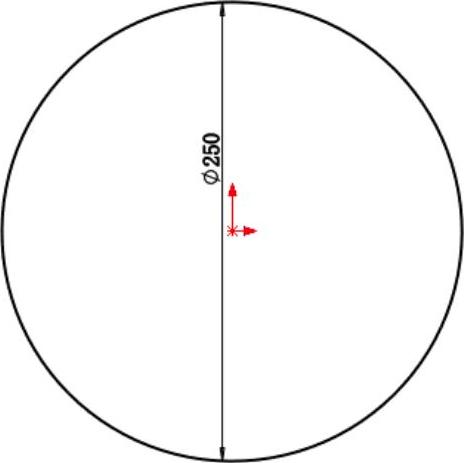
图6-53 标注尺寸
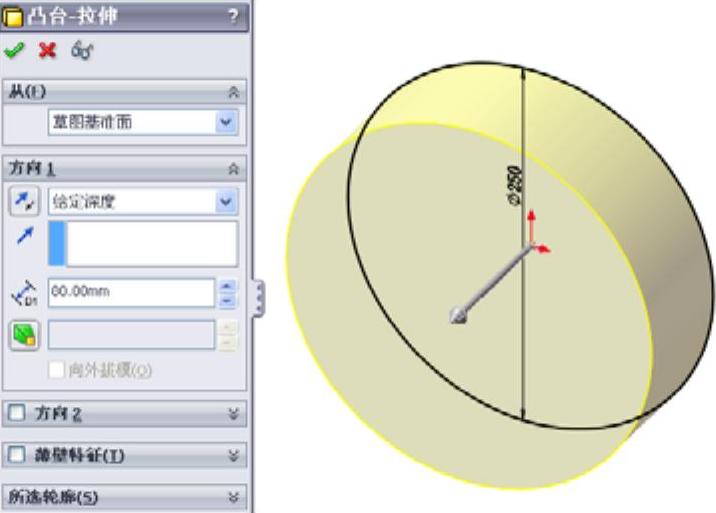
图6-54 “凸台-拉伸”属性管理器
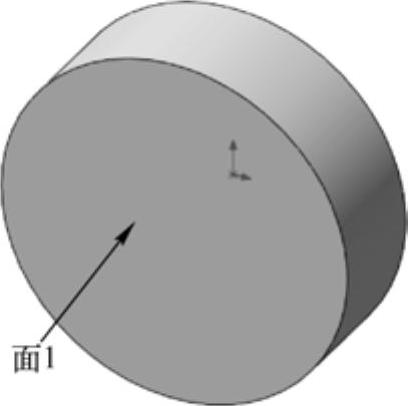
图6-55 拉伸实体
(5)圆顶实体。选择菜单栏中的“插入”→“特征”→“圆顶”命令,或者单击“特征”工具栏中的 (圆顶)按钮,此时系统弹出“圆顶”属性管理器。在“参数”选项组中,单击选择如图6-55所示的表面1。按照如图6-56所示进行设置后,单击
(圆顶)按钮,此时系统弹出“圆顶”属性管理器。在“参数”选项组中,单击选择如图6-55所示的表面1。按照如图6-56所示进行设置后,单击 (确定)按钮,圆顶实体如图6-57所示。
(确定)按钮,圆顶实体如图6-57所示。
(6)绘制切除实体草图。在左侧的“FeatureManager设计树”中选择“右视基准面”作为绘图基准面。单击“草图”工具栏中的 (中心线)按钮,过原点绘制一个竖直中心线。单击“草图”工具栏中的
(中心线)按钮,过原点绘制一个竖直中心线。单击“草图”工具栏中的 (等距实体)按钮,弹出“等距实体”属性管理器,选择草图边线,在
(等距实体)按钮,弹出“等距实体”属性管理器,选择草图边线,在 (等距距离)文本框中输入“10mm”,如图6-58所示。单击“草图”工具栏中的
(等距距离)文本框中输入“10mm”,如图6-58所示。单击“草图”工具栏中的 (直线)按钮,完成闭合图形绘制,完成草图如图6-59所示。
(直线)按钮,完成闭合图形绘制,完成草图如图6-59所示。
(7)旋转切除实体。选择菜单栏中的“插入”→“切除”→“旋转”命令,或者单击“特征”工具栏中的 (旋转切除)按钮,此时系统弹出“切除-旋转”属性管理器,如图6-60所示,然后单击
(旋转切除)按钮,此时系统弹出“切除-旋转”属性管理器,如图6-60所示,然后单击 (确定)按钮,结果图如图6-61所示。
(确定)按钮,结果图如图6-61所示。
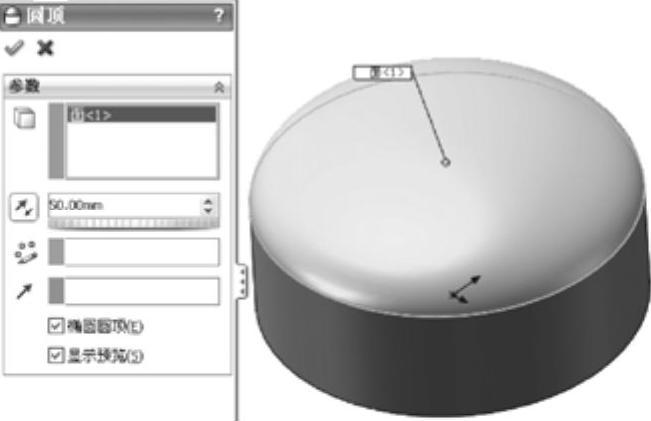
图6-56 “圆顶”属性管理器
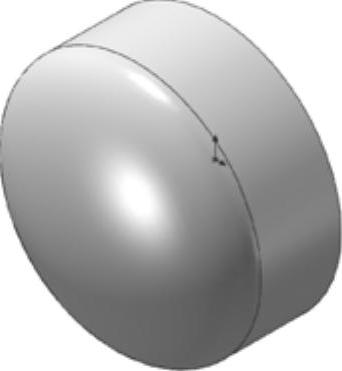
图6-57 圆顶操作结果
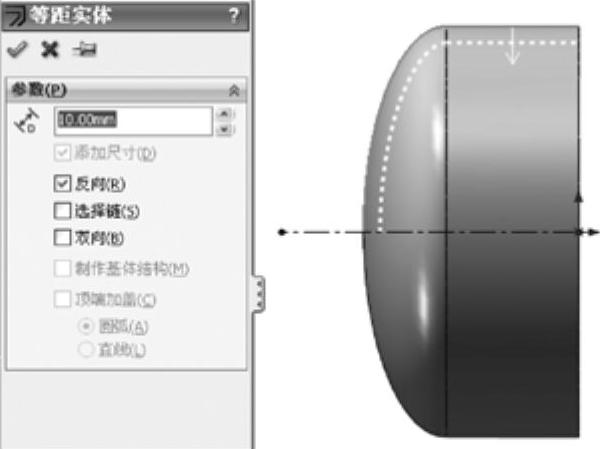
图6-58 等距实体
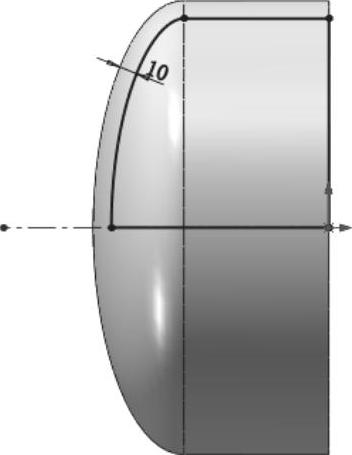
图6-59 等距结果
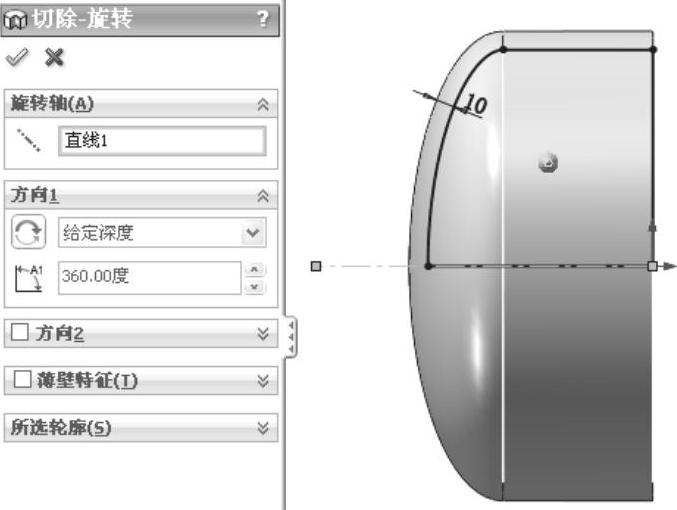
图6-60 “切除-旋转”属性管理器
(8)设置基准面。单击“参考几何体”工具栏中的 (基准面)按钮,或执行“插入”→“参考几何体”→“基准面”菜单命令,在左侧弹出“基准面”属性管理器,在“第一参考”选项组下
(基准面)按钮,或执行“插入”→“参考几何体”→“基准面”菜单命令,在左侧弹出“基准面”属性管理器,在“第一参考”选项组下 图标后选择如图6-61所示面1,输入偏移距离“140”,如图6-62所示。然后单击
图标后选择如图6-61所示面1,输入偏移距离“140”,如图6-62所示。然后单击 (确定)按钮,结果如图6-63所示。
(确定)按钮,结果如图6-63所示。

图6-61 切除结果
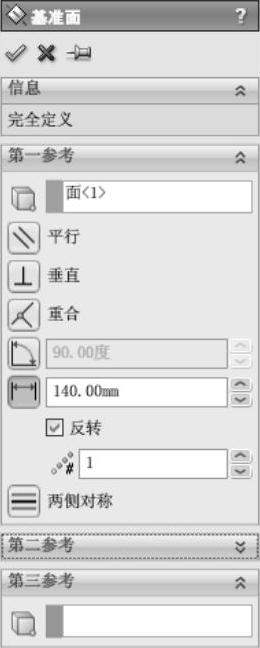
图6-62 “基准面”属性管理器
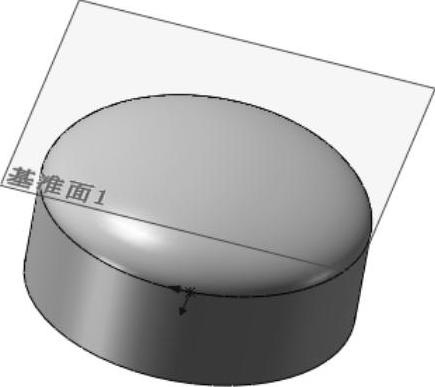
图6-63 创建基准面1
(9)绘制草图。选择上步绘制的基准面1为草绘平面,单击“草图”工具栏中的 (草图绘制)按钮,单击“草图”工具栏中的
(草图绘制)按钮,单击“草图”工具栏中的 (圆)按钮,以原点为圆心绘制一个圆;单击“草图”工具栏中的
(圆)按钮,以原点为圆心绘制一个圆;单击“草图”工具栏中的 (直线)按钮,绘制过原点竖直线,单击“草图”工具栏中的
(直线)按钮,绘制过原点竖直线,单击“草图”工具栏中的 (裁剪实体)按钮,修剪单侧圆弧。
(裁剪实体)按钮,修剪单侧圆弧。
(10)标注尺寸。单击“草图”工具栏中的 (智能尺寸)按钮,标注刚绘制的圆的直径,如图6-64所示。
(智能尺寸)按钮,标注刚绘制的圆的直径,如图6-64所示。
(11)旋转实体。单击“特征”工具栏中的 (旋转)按钮,或执行“插入”→“凸台/基体”→“旋转”菜单命令。此时系统弹出“旋转”属性管理器。在
(旋转)按钮,或执行“插入”→“凸台/基体”→“旋转”菜单命令。此时系统弹出“旋转”属性管理器。在 (旋转轴)文本框中选择竖直直线,如图6-65所示,然后单击
(旋转轴)文本框中选择竖直直线,如图6-65所示,然后单击 (确定)按钮。
(确定)按钮。
(12)隐藏基准面。左键单击基准面1,在弹出的快捷对话框中选择 (隐藏)按钮,取消基准面1的显示。
(隐藏)按钮,取消基准面1的显示。
(13)设置视图方向。单击“标准视图”工具栏中的 (等轴测)按钮,将视图以等轴测方向显示,绘制结果如图6-66所示。
(等轴测)按钮,将视图以等轴测方向显示,绘制结果如图6-66所示。
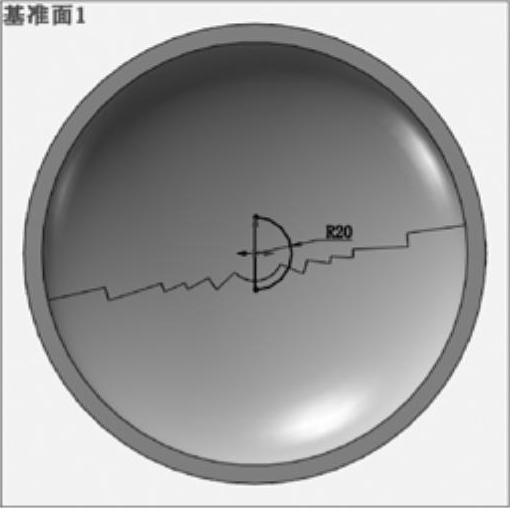
图6-64 草图标注尺寸
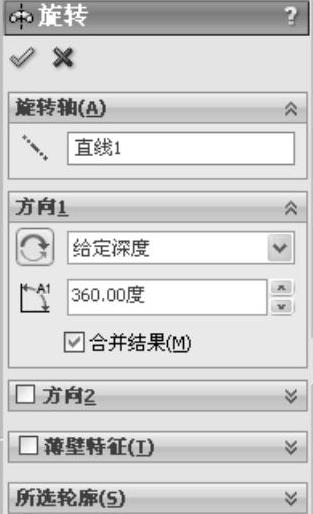
图6-65 “旋转”属性管理器
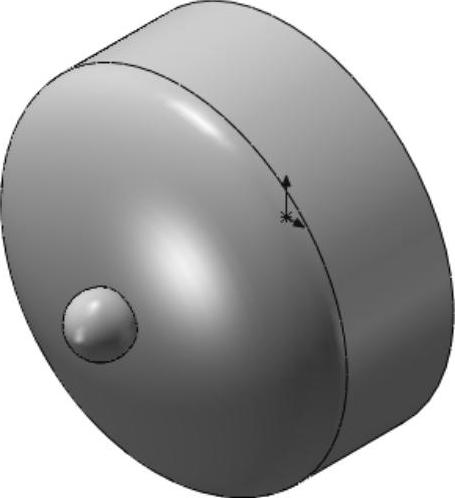
图6-66 等轴测视图结果
